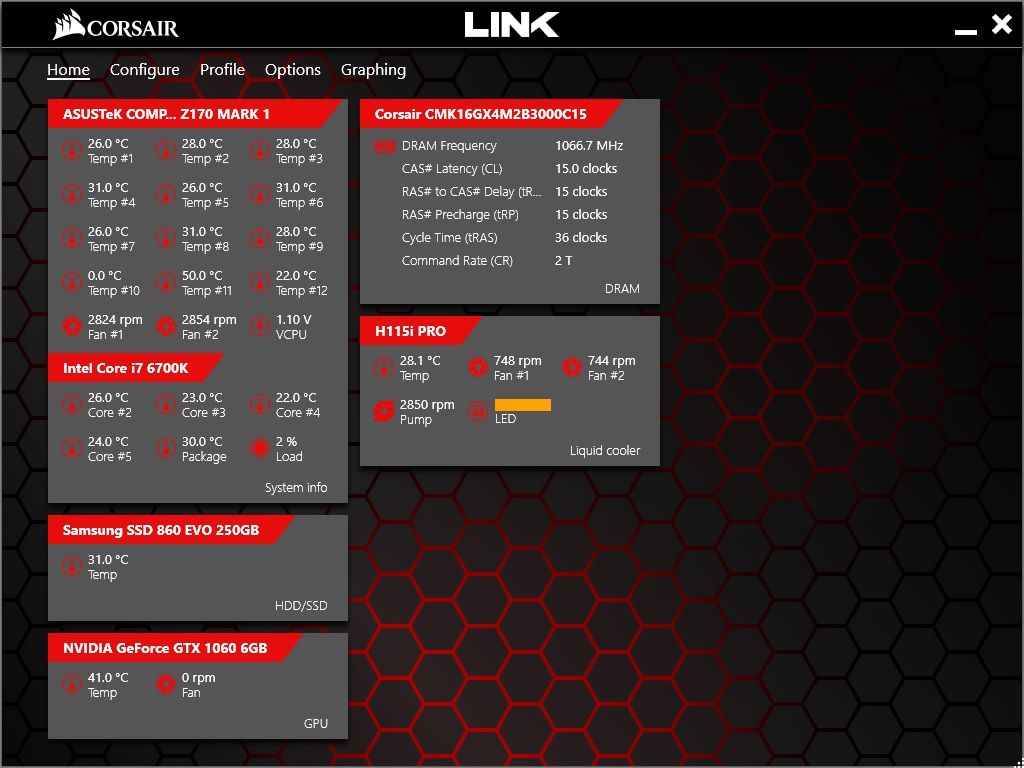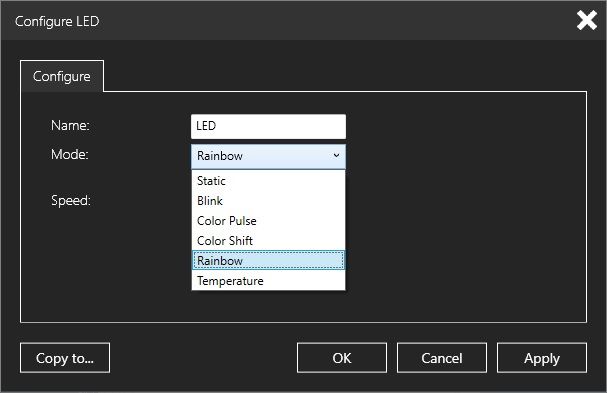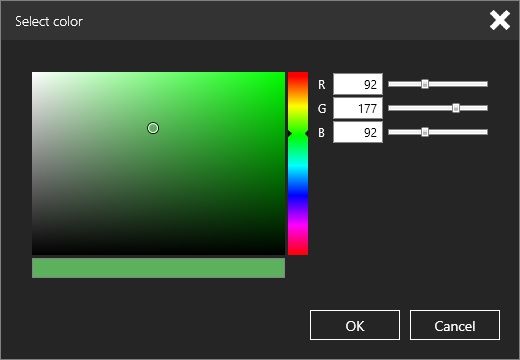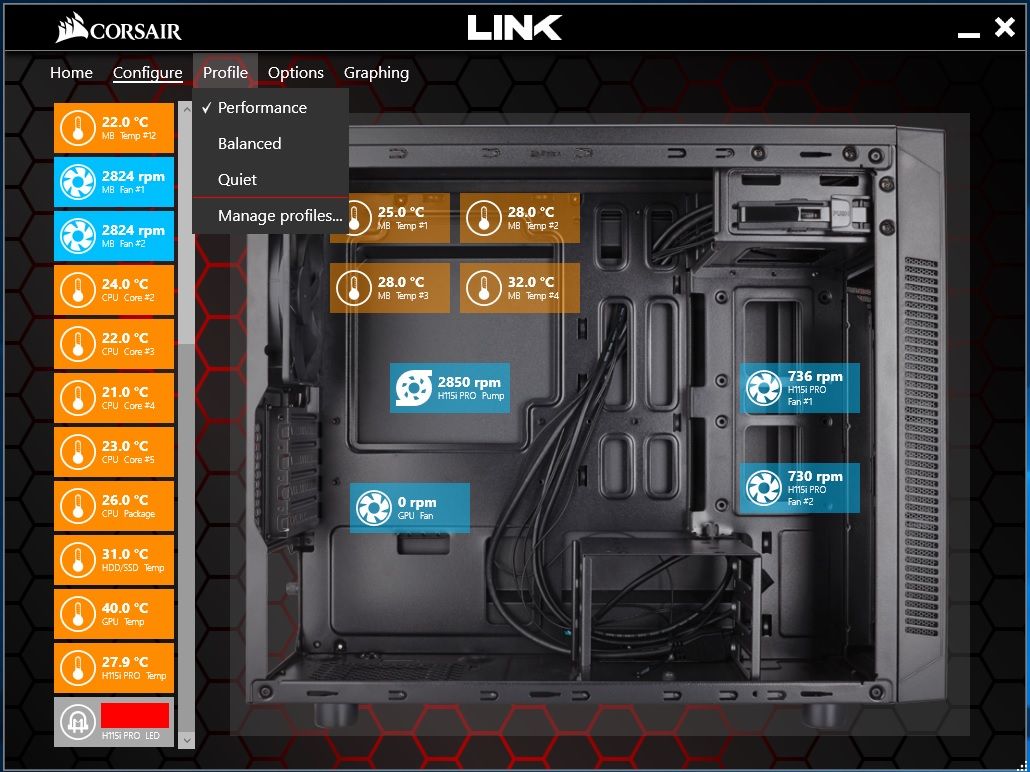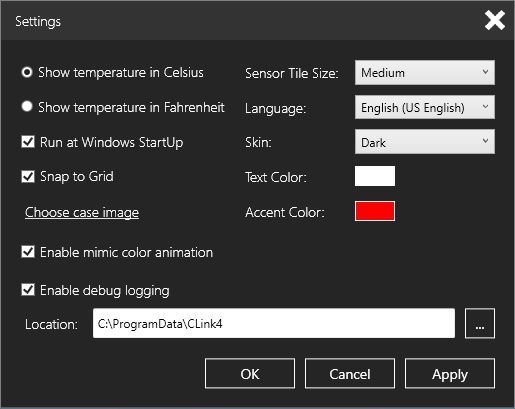Test: Corsair Hydro H115i PRO RGB
Køling d. 01. april. 2018, skrevet af Renissen2 0 Kommentarer. Vist: 17171 gange.
Billed behandling: Renissen2
Oversættelse: Lyngze
Pristjek på http://www.pricerunner.dk 1014,00
Produkt udlånt af: n/a
DK distributør: n/a
Software
Corsair Link 4 er softwaren som man kan styre Corsair H115i køleren med. Her er det åbnings billedet som samtidigt giver et overblik over hele systemet med diverse temperaturer på al hardwaren. Her vises en orange LED bar og den følger synkront de viste farver på pumpehuset.
Her har jeg trykket på LED striben i feltet for H115i køleren og her kan man justere på RGB LED lyset i køleren. Der kan vælges mellem 6 foruddefinerede måder som lyset kan bevæge sig på bl.a. blinkende, statisk, farve skift og regnbue hvor LED lyset glider fra en farve til den næste. På billedet til højre har jeg valgt kun at bruge 4 af de 7 farver til lyset, når man er tilfreds klikkes der på apply.
Dette billede fremkommer hvis man trykker på en af de valgte farvefelter på billedet ovenover og her kan man rigtigt justere på RGB farverne og vælge lige den farve man gerne vil have vist. Et OK på knappen skifter lyset til den valgte nuance ud for den enkelte farve.
Her er jeg gået til næste billede på menulinjen foroven i billedet som hedder Configure og her kan man rigtigt flytte rundt på temperaturerne og LED lys indikatoren i venstre side og f.eks. placere dem på billedet af sit kabinet hvis man har et Corsair kabinet, ellers vælg et billede som ligner dit eget kabinet mest muligt. Jeg har her rykket de små ikoner i venstre side ind på bundkortet og blæser ikonerne fra frontens (kølerens blæsere) så det er placeret nogenlunde hvor blæserne er rent fysisk.
Tredje menupunkt er stedet hvor man sætter hvordan Corsair H115i skal køre ved 3 foruddefinerede profiler, Ydelse, Balanceret eller Stille. Det er naturligvis også muligt at ændre på profilerne manuelt hvis man vil lege lidt med det.
I optionspunktet foroven kan man vælge hvordan Corsair Link opfører sig under windows opstart. Der kan også vælges om temperaturen skal være i Celsius eller Fahrenheit. Det er her man vælger Kabinet billede og kan slå logging til/fra.
Det sidste punkt Graphing kan vise grafer for mange af målingerne, her til højre ses en graf af CPU omdrejningerne som naturligvis ikke giver meget mening i dette system da den ikke bruges, med det er til at ændre. Derunder ses temperaturen på Corsair H115i køleren og under den graf ses en graf for hver af kølerens 2 blæsere.
Så kort sagt softwaren til Corsair H115i AIO'en er meget omfattende og kan naturligvis også inkludere andre Corsair enheder som systemet måtte rumme.
Så meget om softwaren så nu følger testen.
Anmeld
Information